
Если вы решили установить фотографию или изображение для контакта в Samsung Galaxy, обратите внимание, что операционная система Android предоставляет такую возможность только для номеров, сохраненных в памяти телефона. Для телефонной книги, расположенной на SIM-карте, прикрепление персональной графики не выполняется. Поэтому данные абонента необходимо предварительно перенести с SIM-карты на смартфон.
Эта простая операция выполняется так:
- запустить приложение «Контакты» на мобильном устройстве»;
- в меню настроек нажмите «Экспорт / Импорт»;

- выберите SIM-карту из списка источников (обычно она подписана названием мобильного оператора) и нажмите Далее;
- укажите «Телефон» в качестве новой должности контакта»;
- отметьте в списке абонентов, данные которых вы хотите передать, и подтвердите действие, нажав «ОК».

Как на САМСУНГЕ поставить ФОТО на КОНТАКТ/Фотографию на профиль SAMSUNG!Андроид/ANDROID!
Система автоматически передаст запрошенную информацию. Теперь можно переходить к непосредственному изучению того, как установить фото на контакт в Самсунг.
Установка фото контакта
Когда все необходимые записи перенесены в телефон, приступим к добавлению фотографии.
- В адресной книге необходимо настроить отображение контактов, хранящихся на устройстве. Для этого в «Меню» нажмите вкладку «Телефон». Соответствующее обозначение должно появиться над списком имен.

- Теперь выберите нужный элемент и коснитесь значка с изображением камеры на экране с информацией о нем.


- Здесь можно использовать стандартные стикеры. Для этого нажмите на значок плюса и выберите соответствующее изображение.
- На панели ниже вы можете изменить категорию стикеров.

- Чтобы загрузить дополнительные изображения, нажмите значок «Добавить» и выберите из списка наиболее популярные.

- Или щелкните ссылку «Магазин Galaxy» и выполните поиск платных и бесплатных изображений.

- Когда наклейка выбрана, нажмите «Сохранить». Теперь он будет появляться при входящем звонке от этого абонента.


- Чтобы загрузить фотографию или изображение из памяти устройства Samsung, нажмите «Галерея» и найдите нужный файл.
- С помощью специальной рамки выделите на изображении область, которая будет отображаться при входящем звонке, и нажмите «Готово».

- На следующем экране нажмите «Сохранить».


- Вы можете установить фото сразу после его создания. В «Меню» контакта нажмите «Камера», сделайте снимок и, в случае успеха, нажмите «ОК».
- Обрежьте лишнее с рамкой и нажмите «Готово».

- Сохраним созданное фото контакта.


- Чтобы удалить или установить новую фотографию, нажмите «Изменить», затем коснитесь области с изображением.
Устанавливаем изображение одним из описанных способов.

Чтобы удалить изображение, коснитесь знака минус и подтвердите действие.
Источник: tvojsamsung.ru
Как на Самсунге сделать фото звонящего на весь экран быстро и просто

В этом руководстве я расскажу, как сделать фото на весь экран при звонке с помощью телефона Samsung. Это очень легко, просто выполните следующие действия. Большая фотография позволит вам с первого взгляда увидеть, кто звонит. Кроме того, этот стиль может быть удобным или привычным для вас. Единственное, что вам нужно сделать, прежде чем следовать этим инструкциям, – это установить фотографию хорошего качества на выбранный вами контакт.
Если встроенное приложение рингтона Samsung выглядит не очень привлекательно, а изображение контакта занимает небольшую площадь, вы можете сделать полноэкранную фотографию звонящего на вашем Samsung с помощью стороннего приложения из Google Play Market. Как использовать эту функцию, описано ниже.
Как в Самсунг сделать фото при звонке на весь экран
Увеличение фотографии контакта на весь экран при вызове:
- Перейдите в Google Play.
- Введите “фото звонка на весь экран” или аналогичный запрос.
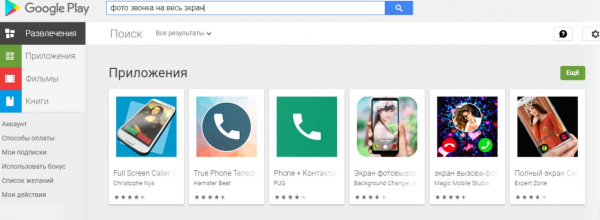
- Прокрутите результаты и посмотрите, соответствуют ли они вашим критериям: высокий рейтинг, цена, подходящий дизайн и т.д.
- Установите приложение.
- В процессе установки предоставьте разрешения на доступ к вызовам.
- Запустите и настройте приложение.
Ниже я приведу краткое описание нескольких приложений. Однако это далеко не полный список – к тому времени, когда вы будете читать эту статью, могут появиться более интересные и удобные варианты.
Приложения для фото звонка во весь экран: обзор
Как упоминалось выше, программное обеспечение Samsung для полноэкранных фотографий контактов должно соответствовать этим критериям. Вот элементы, которые необходимо проверить:
- внешний вид, который вам нравится – вы можете увидеть его на скриншотах приложения;
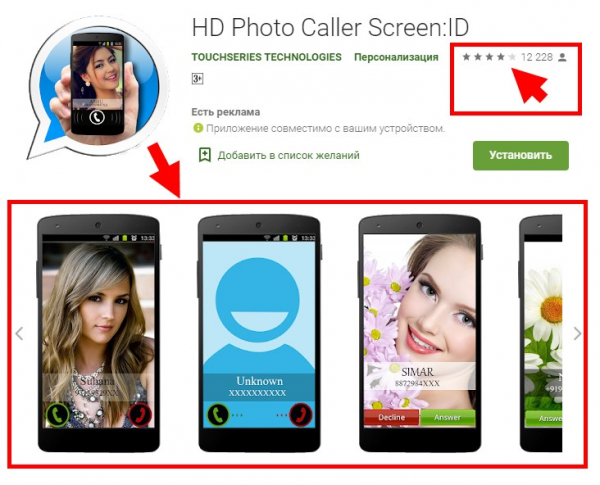
- рейтинги и отзывы – обратите внимание, какие негативные комментарии, если таковые имеются, связаны с ним;
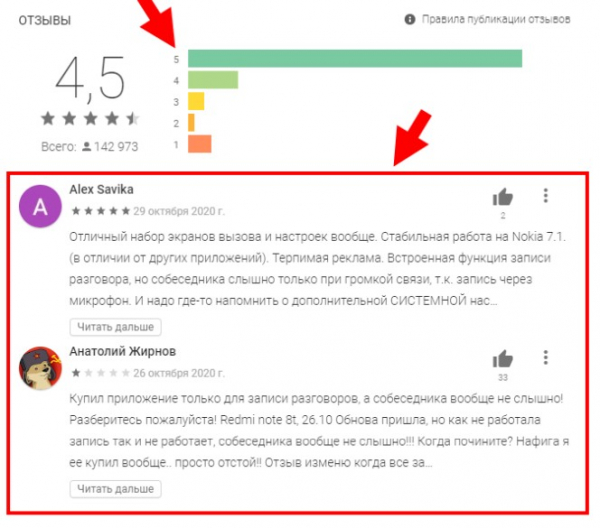
- количество скачиваний – популярность определяет объективность остальных критериев;
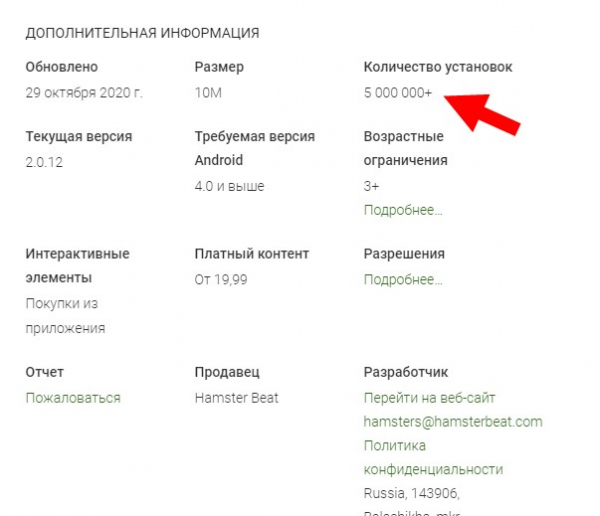
- удобство использования – вы можете проверить это после установки приложения;
- цена – но даже если инструмент бесплатный, он может раздражать рекламой. Иногда, если вам нравится какой-либо инструмент, вы можете заплатить за платную версию.
Ниже приведены примеры таких программ.
True Phone
True Phone имеет большое количество загрузок и хорошие отзывы. Плохие отзывы в основном касаются других функций – например, записи разговоров. Программа бесплатна, но через некоторое время она начинает показывать рекламу. Вы можете оценить его удобство использования до и во время рекламы и решить, хотите ли вы платить деньги за программу или оставить версию с рекламой. Комментарии показывают, что многие довольны платной функциональностью.
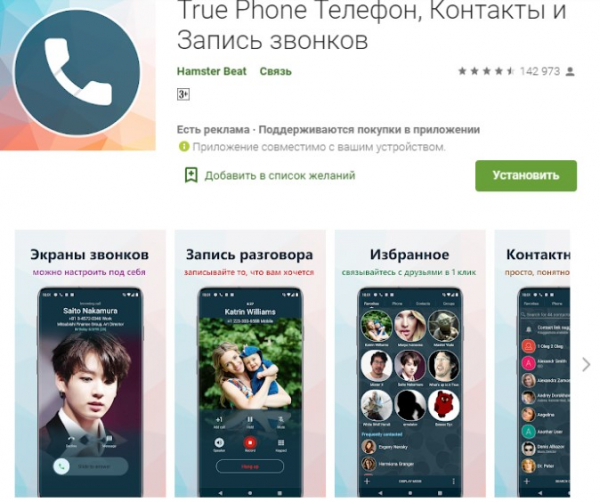
Full Screen Caller ID
Эта программа – еще один способ сделать изображение определителя номера полноэкранным на экране вашего Samsung. Хорошие рейтинги, множество установок, бесплатные и платные версии и регулярные обновления – вот преимущества этого инструмента. Отзывы в основном жалуются на мелкие ошибки, которые либо приходят с обновлениями, либо вызываются на некоторых устройствах очередным “патчем”, после которого разработчики устраняют проблему.
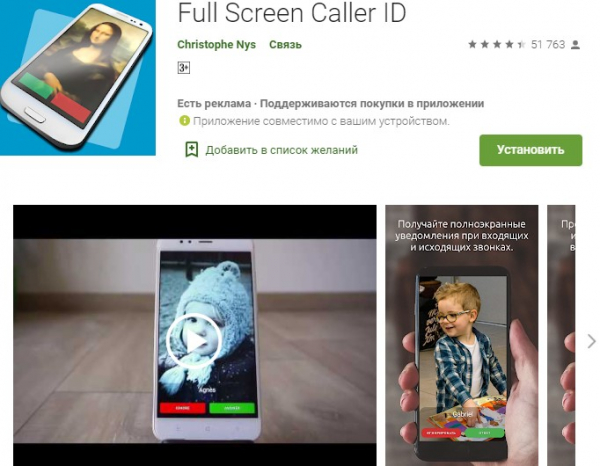
Экран фотовызовов
Инструмент имеет более миллиона установок и в целом неплохие отзывы, но многие пользователи жаловались на сбои в работе функций и на то, что программа не работает, когда телефон заблокирован. Этим отзывам уже больше года, поэтому стоит проверить их самостоятельно – велика вероятность, что глюки уже исправлены или что они не возникнут на вашем телефоне.
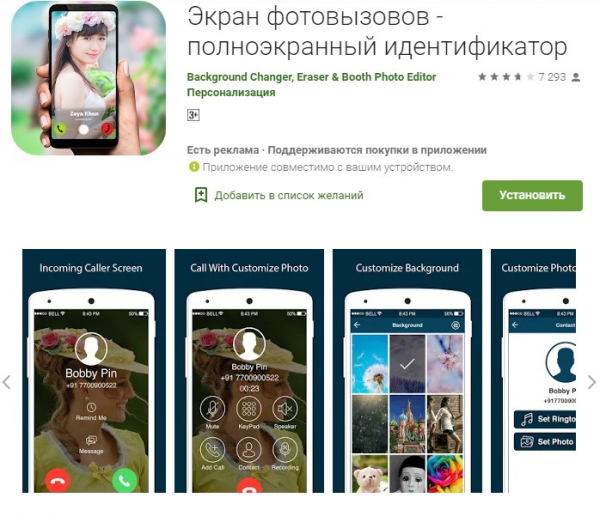
HD Photo Caller Screen:ID
Это программное обеспечение находится в верхней части списка, но имеет много жалоб и плохих отзывов: навязчивая реклама, недостаточная функциональность, работает не на всех смартфонах. Возможно, со временем ошибки будут исправлены, поэтому я могу порекомендовать вам изучить комментарии, пока вы читаете эту статью. В остальном этот инструмент соответствует критериям отбора.
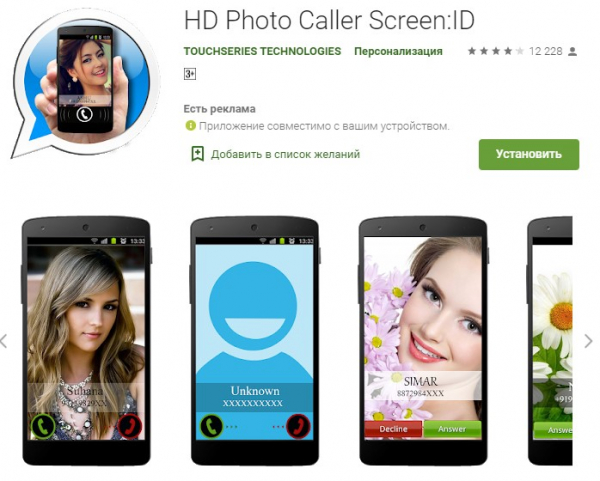
Кстати, если вы случайно удалили номера, у нас есть материал о том, как восстановить удаленные контакты.
Phone + Контакты — Телефон — Звонки
Еще одна хорошая программа для полноэкранного фотографирования звонков на Samsung. Высокие отзывы и рейтинги, российские разработчики, более 10 миллионов установок – вот чем может “похвастаться” это программное обеспечение. Имеются дополнительные функции, например, резервное копирование контактов.
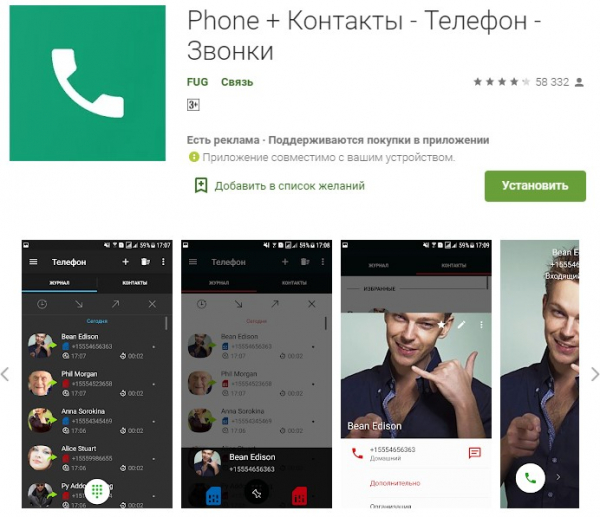
Теперь у вас есть инструкция, как сделать снимок во время звонка на весь экран вашего Samsung. Чтобы защитить свои данные, устанавливайте приложения из официального Google Play Market. Вы всегда сможете найти решение для себя, ведь список инструментов постоянно расширяется, и настроить свой телефон так, как вам хочется.
Источник: texnotips.ru
Как на Андроид сделать фото звонящего на весь экран

ЗвонкиОбладатели смартфонов могут не только слышать, но и видеть того, кто им звонит. Этого можно добиться разными способами, в том числе, разместить фотографию собеседника на экране мобильного. Данная функция есть и в специальных встроенных программах, и в приложениях, которые можно загрузить через Play Market.

Фото звонящего на весь экран
С помощью Галереи
Обычно, все фотоснимки, сделанные смартфоном, сохраняются в памяти гаджета с помощью приложения «Галерея». Значит, можно выбирать оттуда фото, отправлять их другим людям или размещать на экране.
Чтобы видеть лицо звонящего, надо сделать следующее:
- Запустить «Галерею».
- Выбрать нужную фотографию.
- На открывшейся фотографии нажать на иконку с тремя точками.
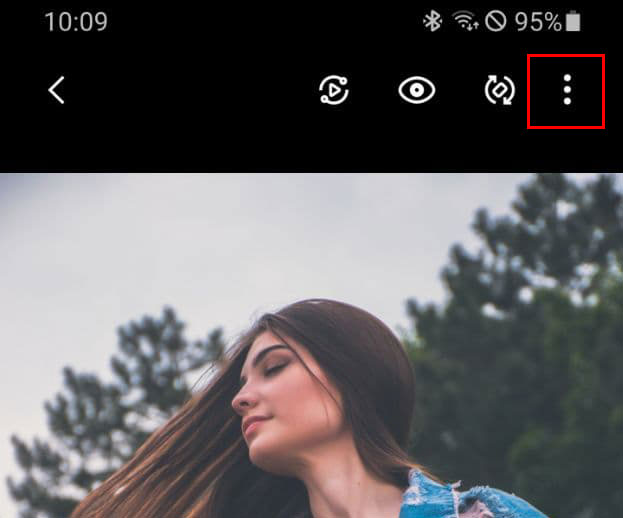
Вызов меню
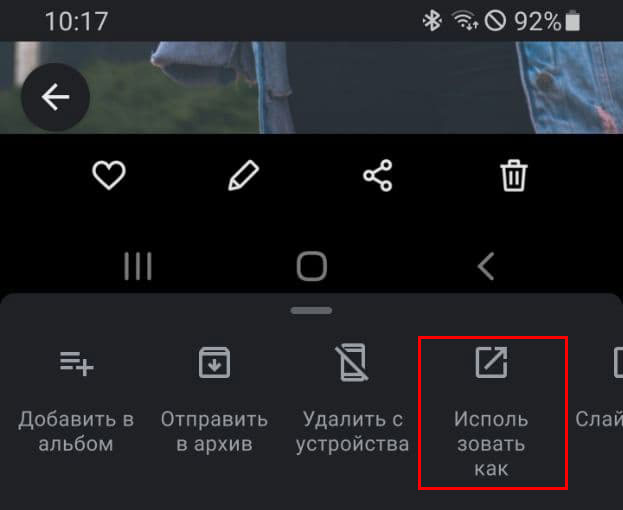
Использовать как
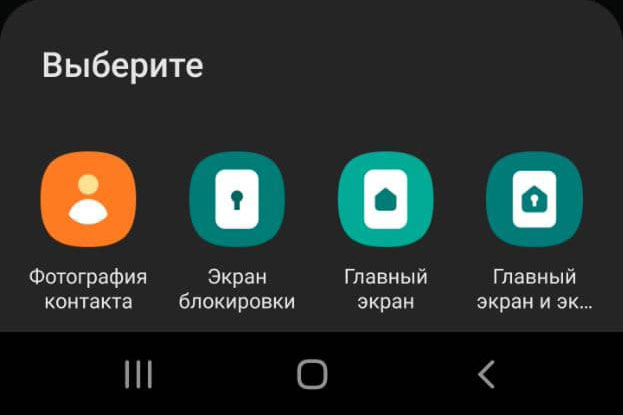
Фотография контакта
В некоторых гаджетах есть функция обрезки или расширения фотографий под параметры экрана. Она необходима , чтобы фото при звонке полностью занимало экран.
С помощью приложения «Контакты»
Разместить фото можно и через ресурс, который отвечает за входящие и исходящие вызовы. Он присутствует в каждом мобильном телефоне. Для выбора картинки сделайте так:
- Запустите программу.
- Откройте нужный контакт, для удобства воспользуйтесь поисковой строкой.
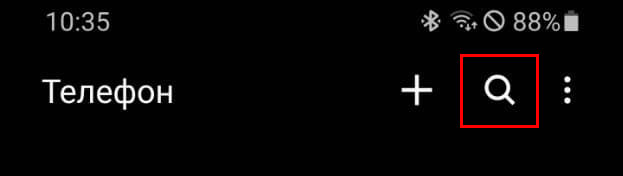
Поиск
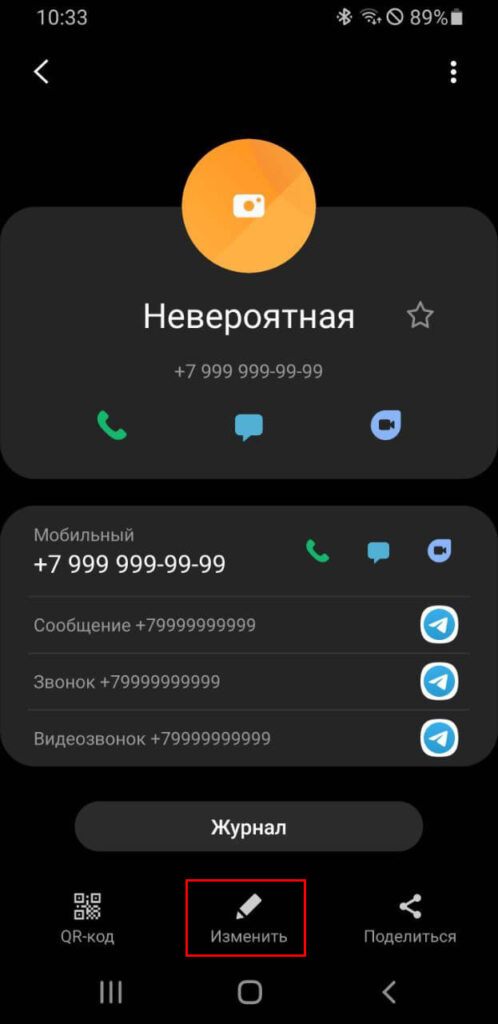
Изменить контакт

Фотоснимок
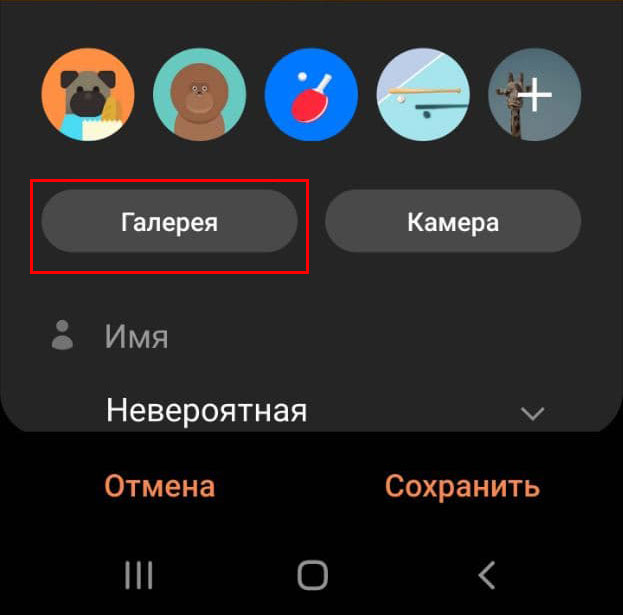
галерея
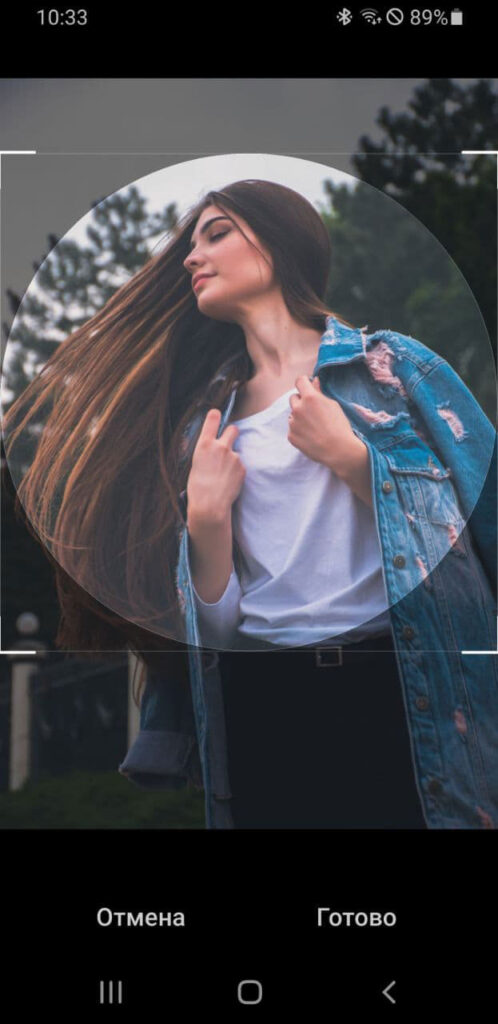
Рамка границ фото
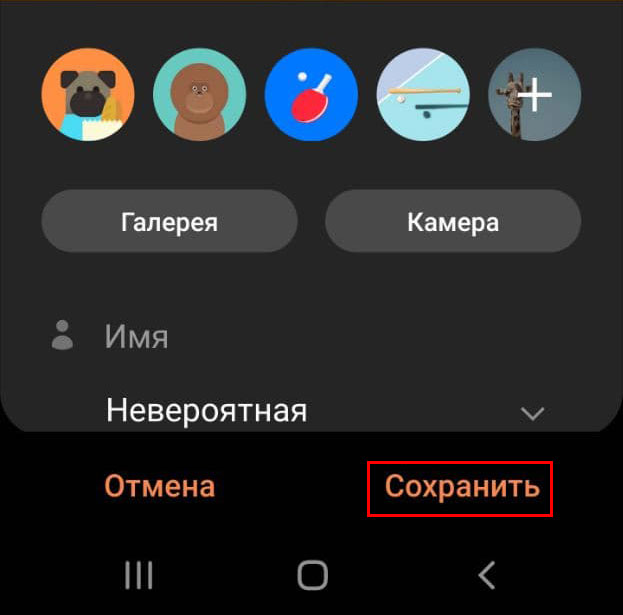
Сохранить
Есть модели, где абоненту не нужно предварительно заходить в настройки контакта. В них функция выбора фото отображена там же, где сохранен номер абонента.
Специальный софт (Full Screen Caller ID)
Не получилось поставить фото с помощью системных средств? Тогда выполните следующее:
- Загрузите с помощью Play Marketа приложение Full Screen Caller ID.
- Теперь в настройках нужно заменить обычную звонилку на данное приложение. Для это в настройках заходим в приложения.
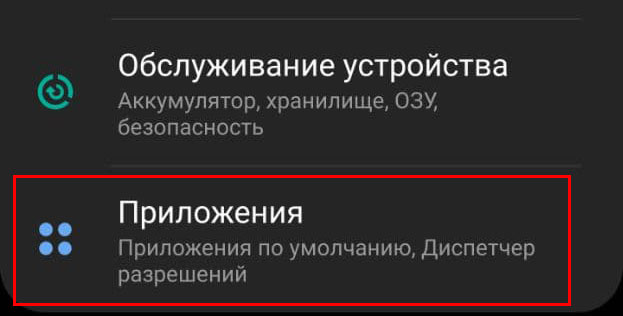
Приложения
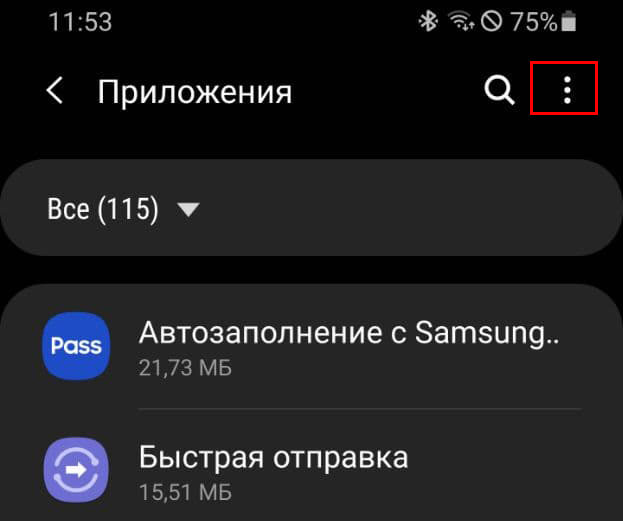
Вызов доп. меню
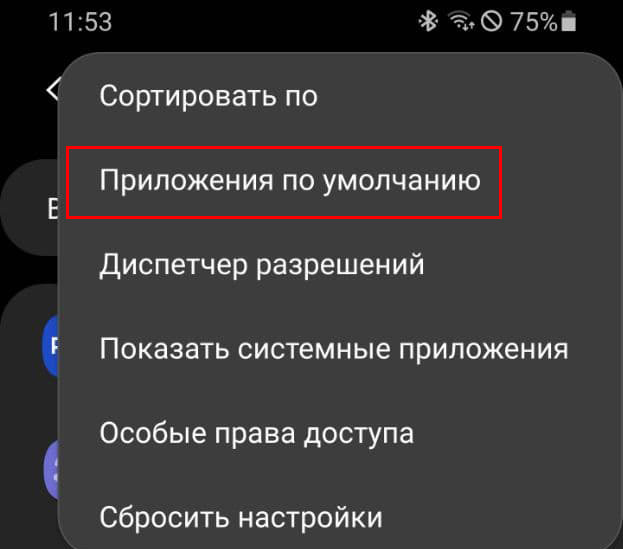
Приложения по умолчанию
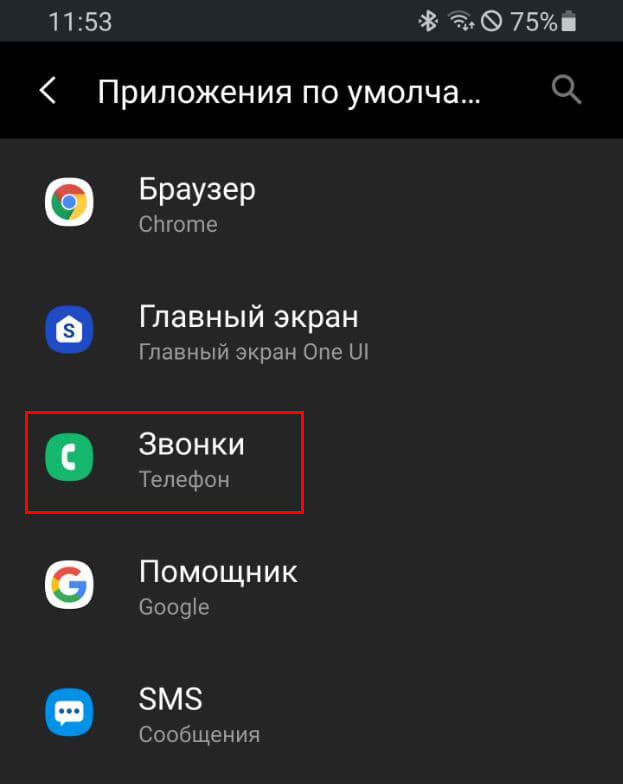
Звонки
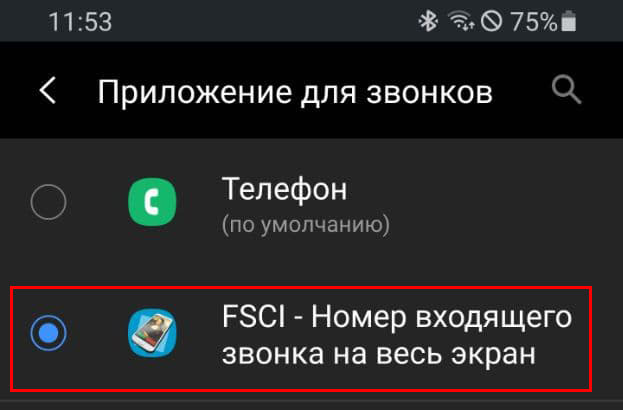
FSCI
С помощью данного приложения вы замените обыкновенную «звонилку» и сможете устанавливать фото абонентов по параметрам экрана. Это хороший инструмент, когда изображения при входящих звонках находятся в определенных рамках.
Ultimate Call Screen
Другая программа для той же цели. Но, к сожалению, в Play Market ее не скачать. Она устанавливается в смартфон только вручную. Для этого сначала нужно скачать APK файл Ultimate Call Screen. Далее:
-
Запускаем APK файл. После чего Смартфон вам сообщит, что «в целях безопасности ваш смартфон блокирует установку приложений из неизвестных источников». Жмем настройки.
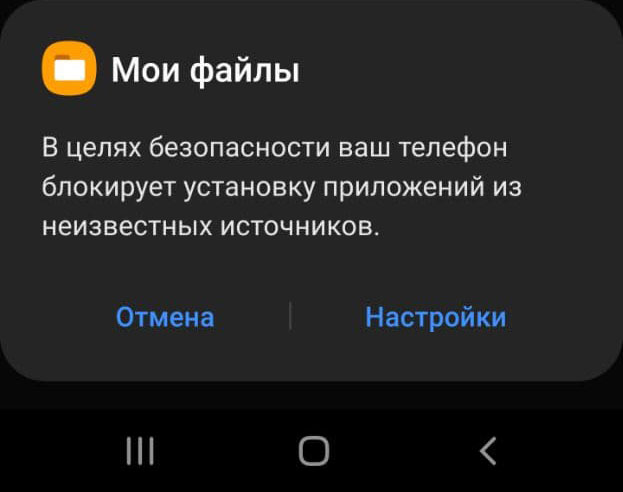
Настройки
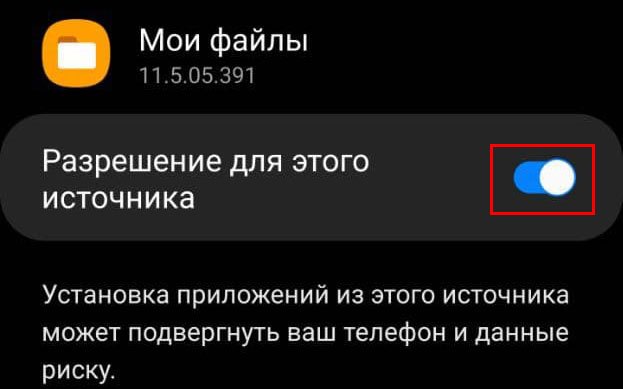
Разрешение на установку из неизвестных источников
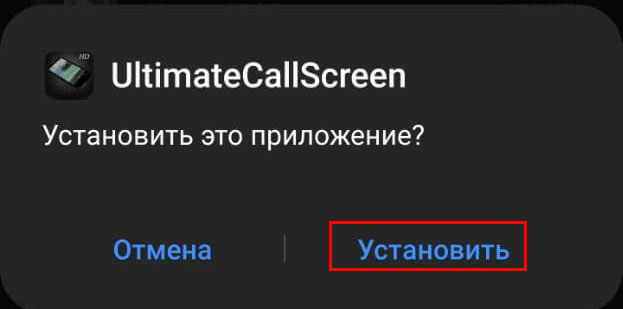
Установка
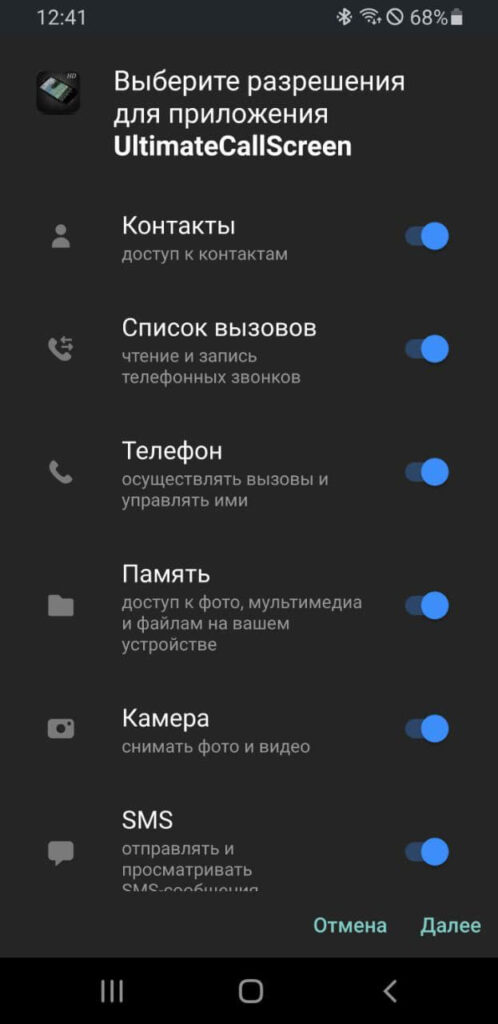
Настройки UCS
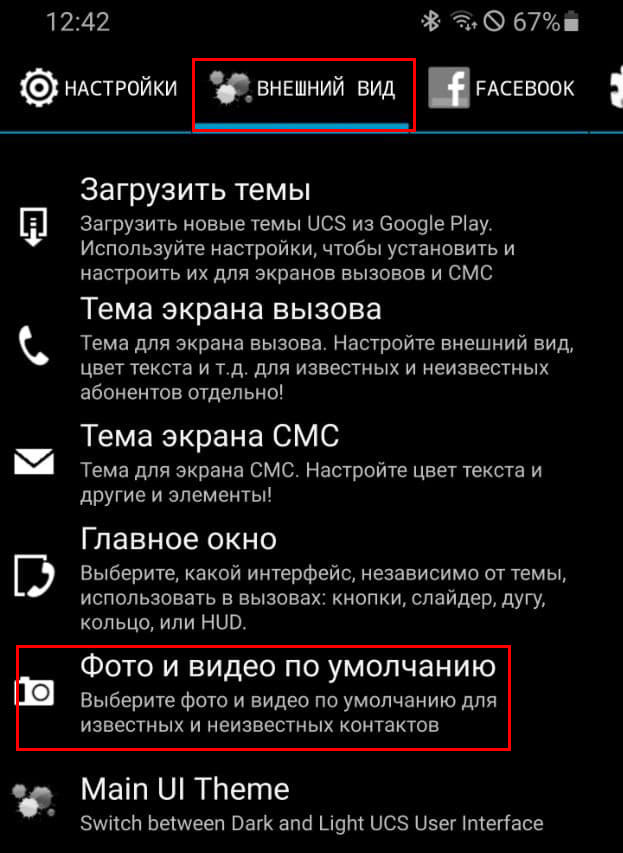
Внешний вид
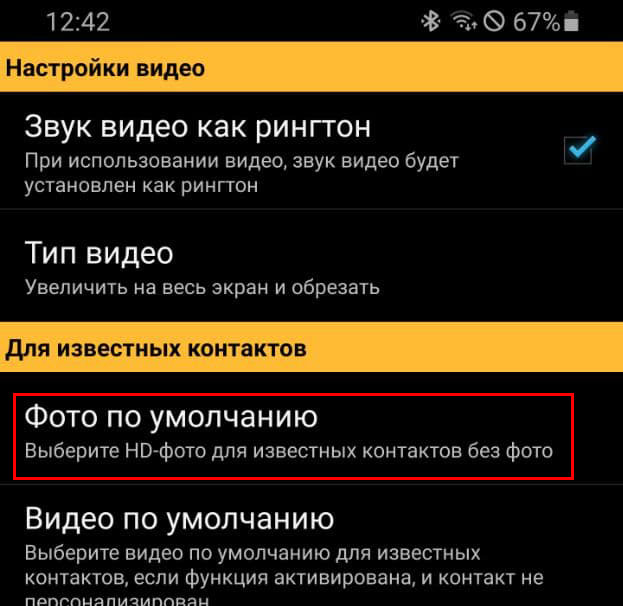
Фото по умолчанию
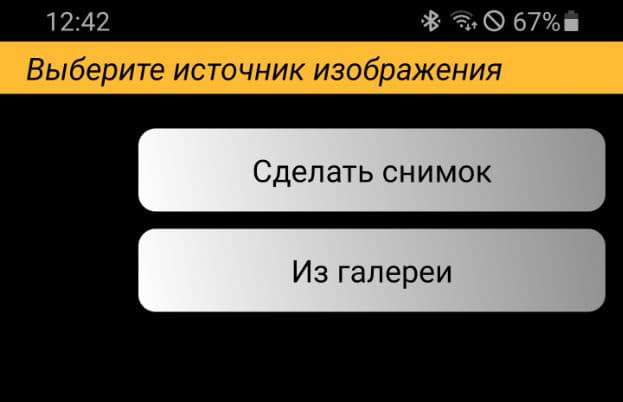
Источник изображения

Сохранить фото
Проблема этого приложения — старый интерфейс. Он ни разу не был обновлен с момента создания программы. Зато она более функциональна, чем другие варианты, созданные для преобразования звонков. Там есть множество настроек, которые могут подойти к входящим и исходящим звонкам с разных номеров.
HD Photo Caller Screen ID
И наконец, ещё одно приложение — HD Photo Caller Screen ID. Его интерфейс — самый простой, хотя и выполнен на английском языке. Оно легко загружается с помощью Play Market и запускается кнопкой «Caller ID». Нужно лишь выбрать контакт из списка и нажать на логотип устанавливаемого снимка. Причем можно установить не только само изображение, но и его цветовую палитру.

Заключение
Чтобы на ОС Android сделать фото звонящего на весь экран можно использовать как настройки самой системы, так и стороннее ПО. Важно понимать, что в зависимости от производителя смартфона или версии программного обеспечения название пунктов может отличаться, но алгоритм действий везде одинаковый.
Источник: itfaza.ru